Apaguei um dos meus contatos importantes do iPhone 6s com um deslize da mão. Eu fiz backup do iCloud antes. Mas agora não tenho ideia de como restaurar contatos do backup do iCloud. - Chuck
Meu iPad Pro foi danificado em um acidente de carro e todos os contatos foram perdidos. Eu entro na minha conta do iCloud, mas não consigo encontrar meus contatos. Onde estão meus contatos e como restauro contatos? - Helena

O iCloud geralmente é usado para fazer backup e restaurar os dados do iPhone pelos usuários. Você pode fazer backup dos dados do seu iPhone/iPad/iPod em qualquer lugar e a qualquer hora com conexão Wi-Fi. Depois de perder os contatos do dispositivo iOS excluindo-os acidentalmente, atualizando ou falhando no jailbreak do dispositivo, você pode restaurar os contatos do iCloud. Além disso, se o seu iDevice for perdido ou danificado, você ainda poderá recuperar os contatos perdidos do iCloud. É fácil para os usuários sincronizar e salvar contatos do dispositivo iOS no iCloud. No entanto, você sabe como obter seus contatos excluídos ou perdidos do iCloud? Este post mostrará três maneiras de restaurar contatos do iCloud. Antes disso, certifique-se de ter feito backup dos contatos do iPhone no iCloud.
Se você fez backup do iCloud para contatos, você pode ir para icloud.com para recuperar seus contatos perdidos.
Passo 1 Entre no iCloud no site icloud.com com seu ID Apple e senha.

Passo 2Clique em "contatos" e você encontrará todos os seus contatos listados. Use a barra de pesquisa superior para encontrar seus contatos excluídos ou perdidos. Nesta interface do site, você também pode editar e gerenciar informações detalhadas de seus contatos.
Observações:Ao selecionar mais de um contato, você precisa manter pressionada a tecla "ctrl" ao clicar em cada contato.
Passo 3Depois de selecionar os contatos desejados, clique em "Configurações" no canto inferior esquerdo, escolha "Exportar vCard". Apenas alguns segundos depois, os contatos serão restaurados no seu PC como um VCF arquivo.

Passo 4Não consegue encontrar os contatos? Clique em "Configurações", role até a parte inferior e encontre "Restaurar contatos" na opção Avançado. Aqui você pode restaurar os contatos excluídos do iCloud.

Você também pode recuperar contatos do iCloud no seu iDevice. Ao usar esta solução, certifique-se de que seu dispositivo esteja em uma boa conexão com a Internet durante todo o processo.
Passo 1Toque em "Configurações" e vá para "iCloud" no seu iPhone. (Observe que você fez login no seu ID Apple).
Passo 2Deslize "Contatos" para "OFF".
Passo 3Escolha "Manter no meu iPhone".
Passo 4 Deslize "Contatos" para "ON".
Passo 5Escolha "Mesclar".

Observações: Ele mesclará seus contatos de backup do iCloud e os contatos existentes do iDevice. A atividade de fusão pode levar a contatos duplicados e gerenciamento inadequado. O iCloud permite que os usuários façam backup e restaurem arquivos, mas não permite que os usuários visualizem o backup.
De dois métodos acima, podemos descobrir facilmente que não é a melhor maneira de recuperar o contato excluído ou perdido do iCloud.com ou do iCloud no dispositivo iOS. No entanto, não desista. Nesta parte, um conceituado Recuperação de Contatos do iCloud será apresentado para extrair de forma simples e segura os contatos do seu iPhone do backup do iCloud para o PC.
Passo 1 Instale a recuperação de contatos do iCloud
Baixe gratuitamente, instale e inicie este software em seu computador primeiro. Desta forma, não conecte seu dispositivo durante a recuperação para evitar o de backup iCloud arquivo sendo atualizado ou modificado.
Passo 2 Faça login na conta do iCloud
Escolha "Recuperar do arquivo de backup do iCloud" e insira seu ID Apple e senha para entrar na sua conta do iCloud.

Passo 3 Baixe os contatos excluídos/perdidos do iPhone do iCloud
Escolha os tipos de arquivo que deseja baixar. Clique em "Avançar" para baixá-los. Aqui você pode marcar "Contatos" na lista à esquerda para restaurar seus contatos excluídos ou perdidos do iCloud. Você também pode recuperar outros dados opcionalmente, como músicas, fotos, mensagens, notas e muito mais.
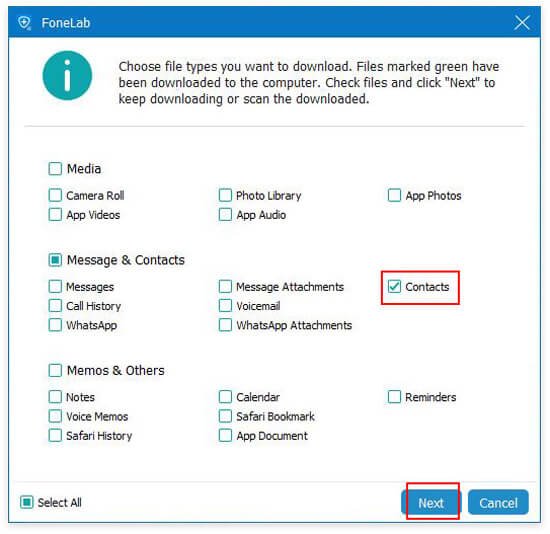
Passo 4 Digitalize e visualize os contatos no iCloud
Depois que o software verificar o backup de seus contatos no iCloud, você verá as informações de seus contatos do iCloud (arquivos de backup e arquivos excluídos) na janela de visualização. Clique na categoria "Contatos" no lado esquerdo da interface, os detalhes dos contatos que você editou anteriormente aparecerão no lado direito.
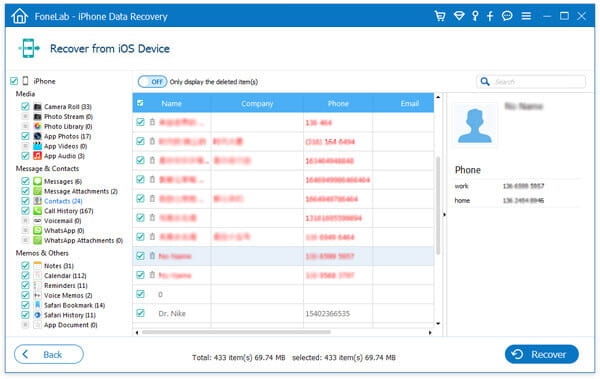
Passo 5 Recupere contatos do iCloud.
Depois de verificar todos os contatos que deseja restaurar, você pode clicar em “Converter” no canto inferior direito. Você pode optar por recuperar e obter contatos do iCloud. Os contatos restaurados do iCloud são salvos no seu PC em três formatos, CSV, HTML e VCF.

Além de restaurar contatos do iCloud, este software também permite que você recuperar mensagens de texto, fotos ou outros arquivos de dados do backup do iTunes ou dispositivo iOS, como iPhone X/8/7/SE/6s Plus/6s/6 Plus/6/5s/5c/5/4S/4/3GS, iPad Pro/Air 2/mini 4/mini 2, iPod touch 6/5/4.
Neste artigo, mostramos principalmente como restaurar contatos do iCloud em 3 métodos simples. Ainda tem dúvidas sobre como restaurar contatos do iCloud? Fique à vontade para deixar seus comentários abaixo.